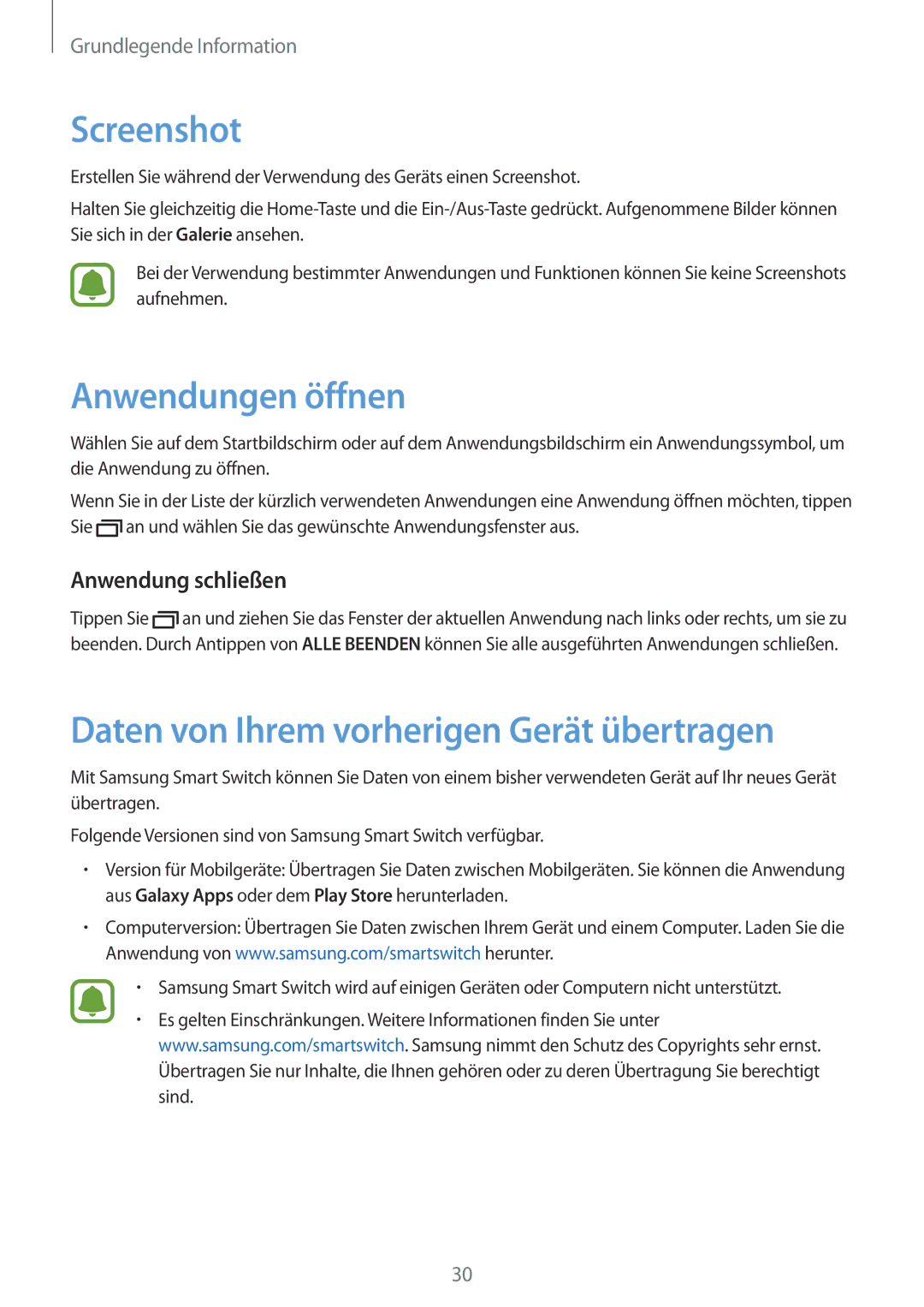Grundlegende Information
Screenshot
Erstellen Sie während der Verwendung des Geräts einen Screenshot.
Halten Sie gleichzeitig die
Bei der Verwendung bestimmter Anwendungen und Funktionen können Sie keine Screenshots aufnehmen.
Anwendungen öffnen
Wählen Sie auf dem Startbildschirm oder auf dem Anwendungsbildschirm ein Anwendungssymbol, um die Anwendung zu öffnen.
Wenn Sie in der Liste der kürzlich verwendeten Anwendungen eine Anwendung öffnen möchten, tippen Sie ![]() an und wählen Sie das gewünschte Anwendungsfenster aus.
an und wählen Sie das gewünschte Anwendungsfenster aus.
Anwendung schließen
Tippen Sie ![]() an und ziehen Sie das Fenster der aktuellen Anwendung nach links oder rechts, um sie zu beenden. Durch Antippen von ALLE BEENDEN können Sie alle ausgeführten Anwendungen schließen.
an und ziehen Sie das Fenster der aktuellen Anwendung nach links oder rechts, um sie zu beenden. Durch Antippen von ALLE BEENDEN können Sie alle ausgeführten Anwendungen schließen.
Daten von Ihrem vorherigen Gerät übertragen
Mit Samsung Smart Switch können Sie Daten von einem bisher verwendeten Gerät auf Ihr neues Gerät übertragen.
Folgende Versionen sind von Samsung Smart Switch verfügbar.
•Version für Mobilgeräte: Übertragen Sie Daten zwischen Mobilgeräten. Sie können die Anwendung aus Galaxy Apps oder dem Play Store herunterladen.
•Computerversion: Übertragen Sie Daten zwischen Ihrem Gerät und einem Computer. Laden Sie die Anwendung von www.samsung.com/smartswitch herunter.
•Samsung Smart Switch wird auf einigen Geräten oder Computern nicht unterstützt.
•Es gelten Einschränkungen. Weitere Informationen finden Sie unter www.samsung.com/smartswitch. Samsung nimmt den Schutz des Copyrights sehr ernst. Übertragen Sie nur Inhalte, die Ihnen gehören oder zu deren Übertragung Sie berechtigt sind.
30